Access创建包含数据表的窗体
来源:网络收集 点击: 时间:2024-02-29【导读】:
Access创建包含数据表的窗体方法/步骤1/6分步阅读 2/6
2/6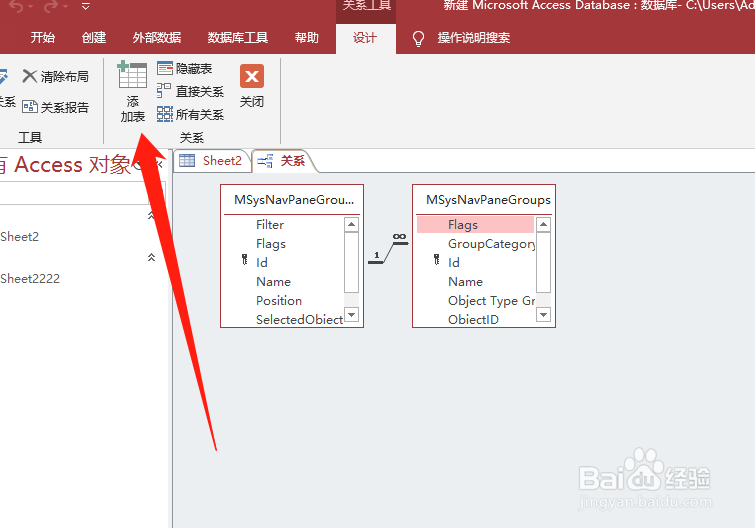 3/6
3/6 4/6
4/6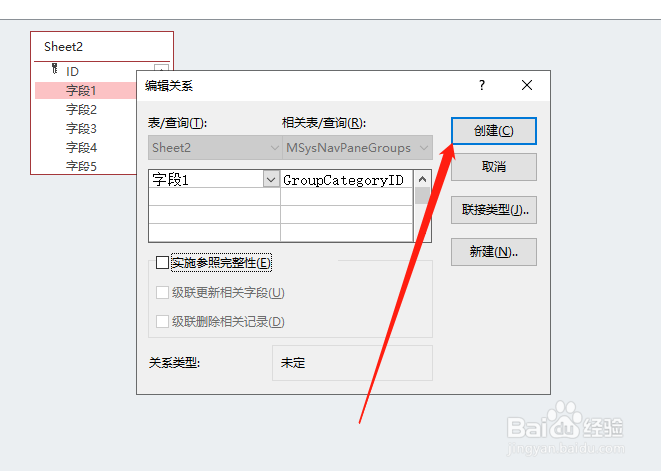 5/6
5/6 6/6
6/6
打开表,在“表”选项卡中单击“关系”组中的“关系”按钮,
 2/6
2/6切换到关系视图模式后,在“设计”选项卡单击“添加表”按钮,
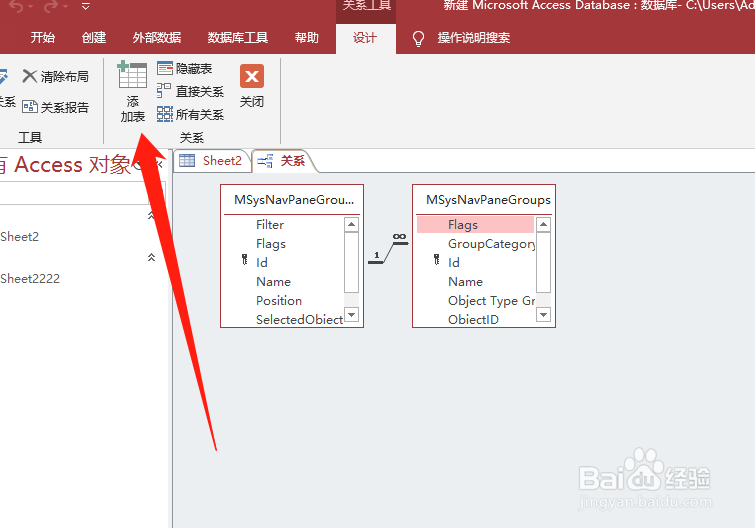 3/6
3/6打开“显示表”对话框,在“两者都有”选项卡中选择需要添加的表,然后单击“添加”按钮。添加完成后单击“关闭”按钮。
 4/6
4/6在“关系”选项卡中从一个表的字段列表中拖动一个字段到另一个字段列表中。打开“编辑关系”对话框,单击对话框中的“创建”按钮,
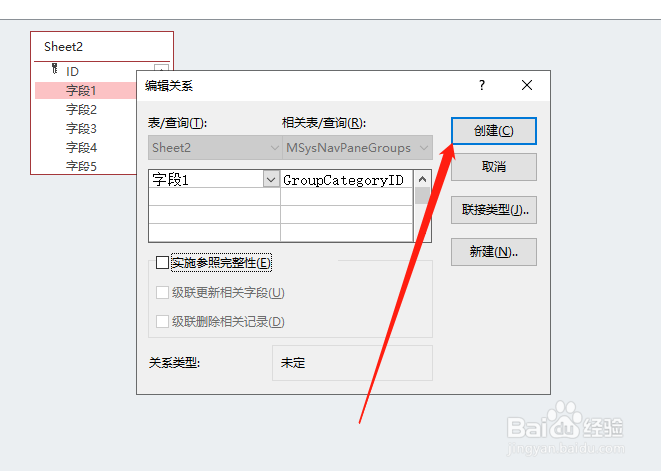 5/6
5/6单击“sheet2”标签选择该表,打开“创建”选项卡,在“窗体”组中单击“窗体”按钮
 6/6
6/6此时将创建一个包含数据表的窗体
版权声明:
1、本文系转载,版权归原作者所有,旨在传递信息,不代表看本站的观点和立场。
2、本站仅提供信息发布平台,不承担相关法律责任。
3、若侵犯您的版权或隐私,请联系本站管理员删除。
4、文章链接:http://www.1haoku.cn/art_176521.html
上一篇:SAI2怎么设置圆形渐变背景
下一篇:剪映如何调节视频参数
 订阅
订阅